傲游浏览器添加常用网址的教程
时间:2023-08-17 11:55:24作者:极光下载站人气:0
相信大部分用户的电脑上都会下载得有一些自己常用的浏览器软件,其中就可以看到傲游浏览器的身影,这款浏览器软件可以为用户带来快速且流畅的上网速度,让用户能够及时搜索出自己需要的网页和资源素材等,为用户带来了不错的上网体验,因此傲游浏览器软件深受用户的喜爱,当用户在使用傲游浏览器软件时,想要将自己经常访问的页面添加起来备用,却不知道怎么来操作实现,其实这个问题是很好解决的,用户直接在网页的地址栏右侧点击添加书签功能即可添加成功,那么接下来就让小编来向大家分享一下傲游浏览器添加常用网址的方法教程吧,希望用户能够从中获取到有用的经验。

方法步骤
1.用户在电脑桌面上打开傲游浏览器软件,并来到主页上来进行设置
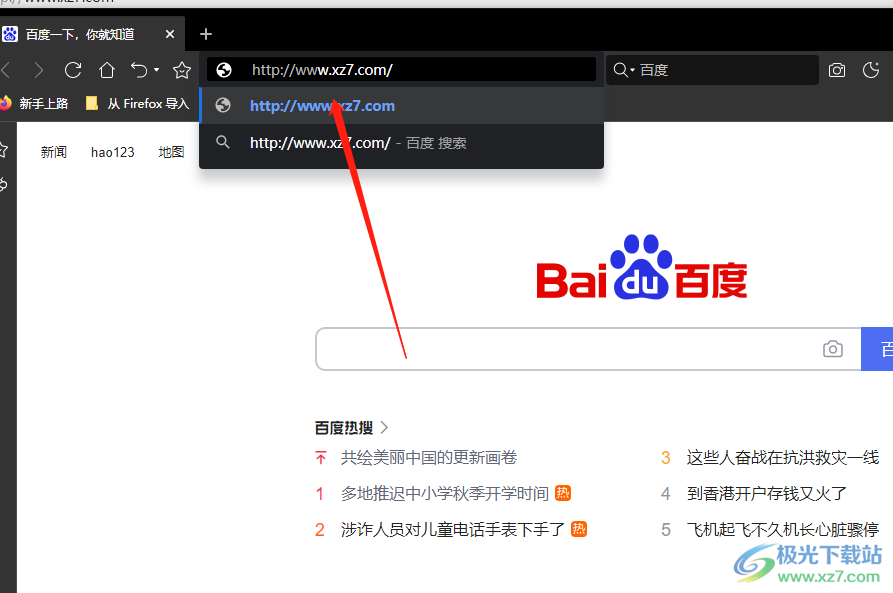
2.在页面上方的地址栏中,用户输入需要访问的网页地址并按下回车键,页面将会发生切换
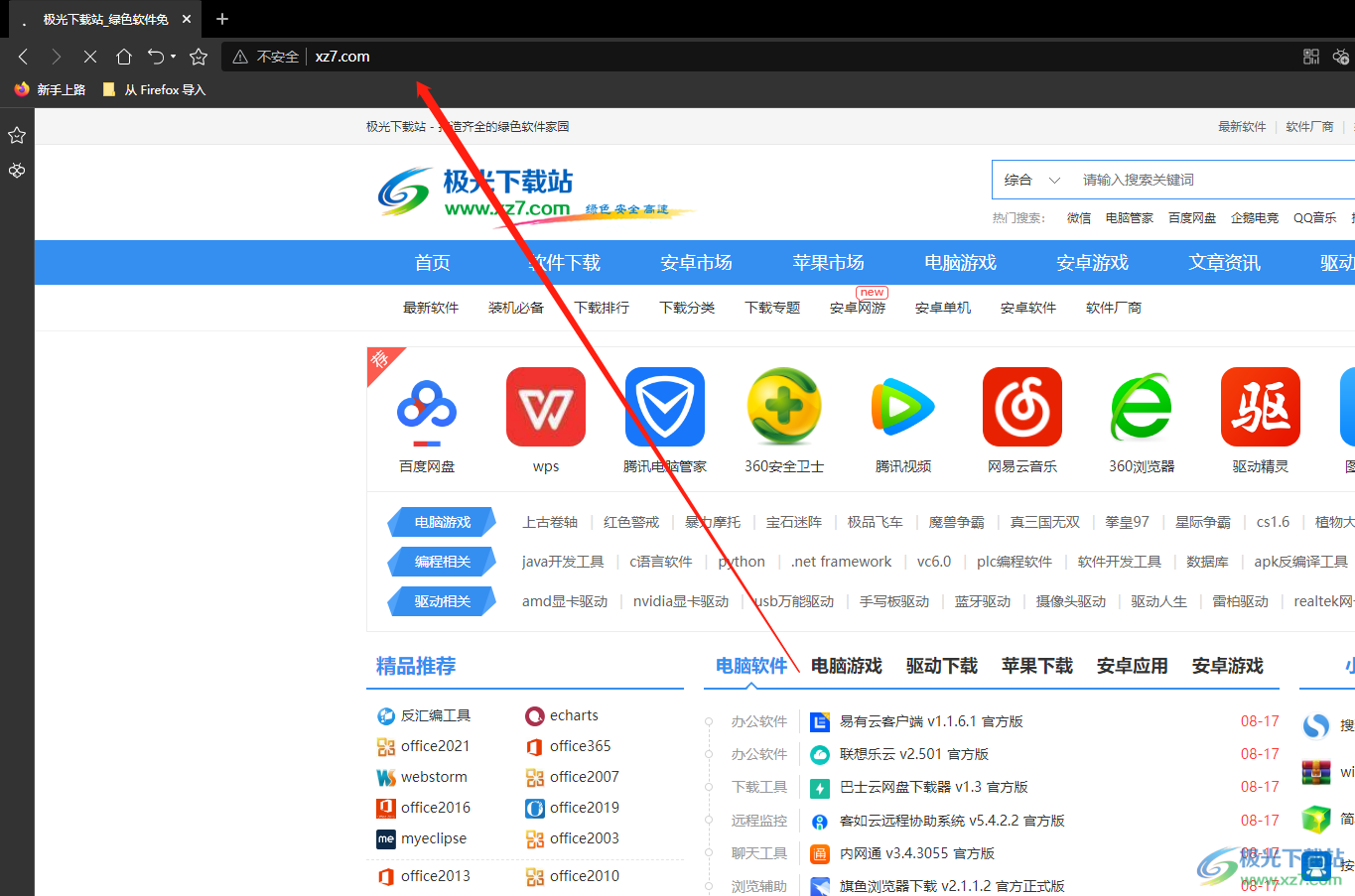
3.这时进入到网页中,用户需要在页面上方的地址栏右侧点击添加书签图标
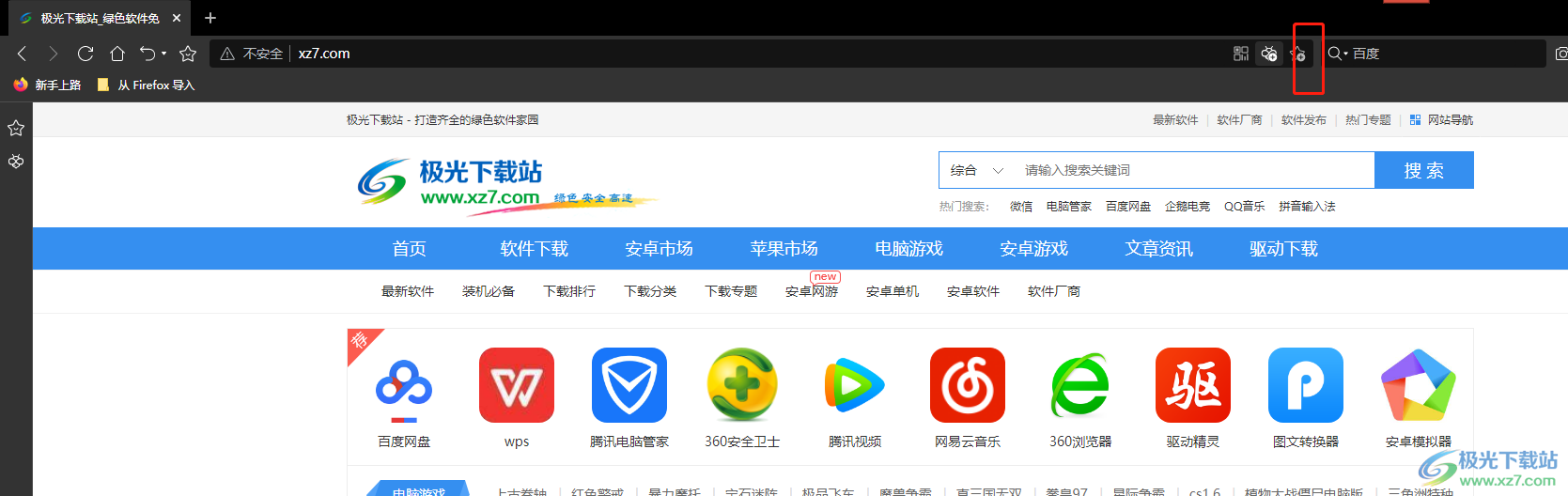
4.然后就可以看到弹出啦的添加面板,用户直接按下完成按钮即可解决问题
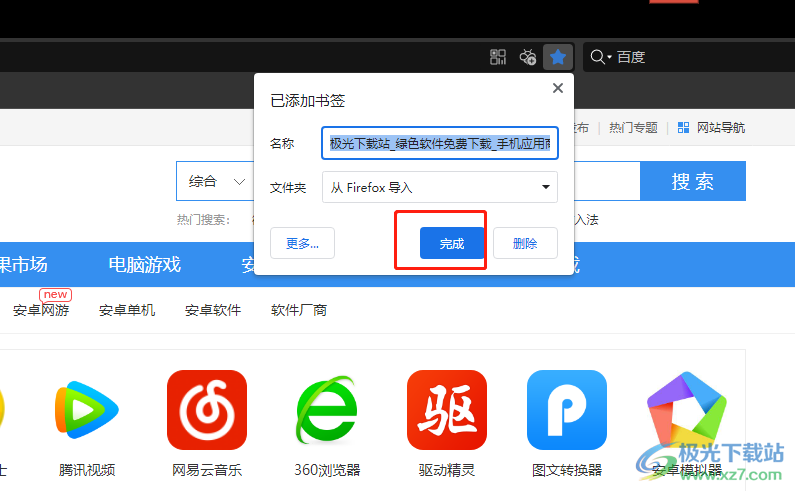
5.成功将网页添加到书签后,用户在侧边栏中点击书签图标,就可以在展示出来的书签栏中看到添加的常用网页了,用户点击网页即可一键直达
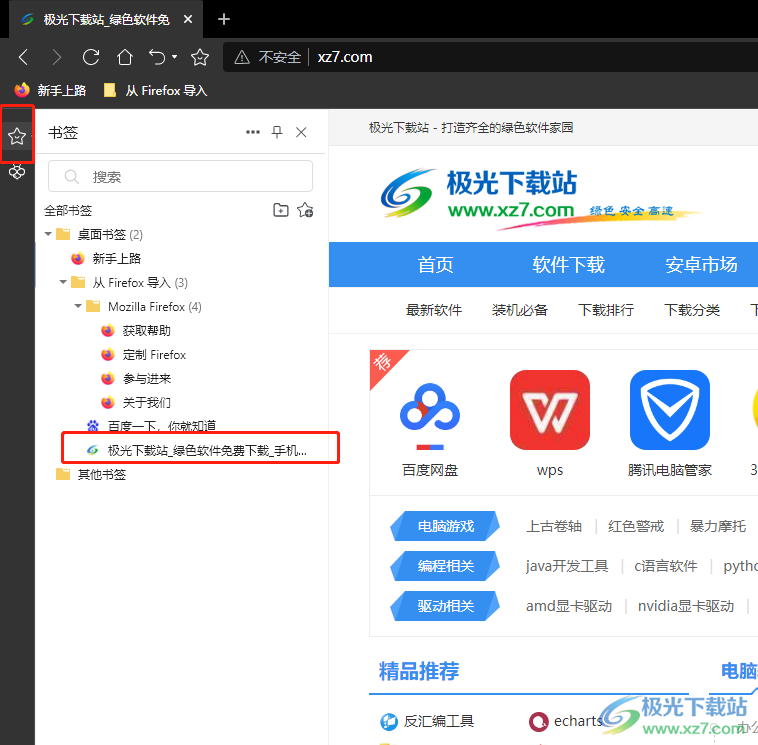
以上就是小编对用户提出问题整理出来的方法步骤,用户从中知道了大致的操作过程为输入网址——回车搜索——进入网页——点击地址栏右侧的添加书签按钮——完成这几步,完成网页的添加后,用户打开书签栏即可查看添加效果,总之方法简单易懂,大家可以来试试看。


网友评论